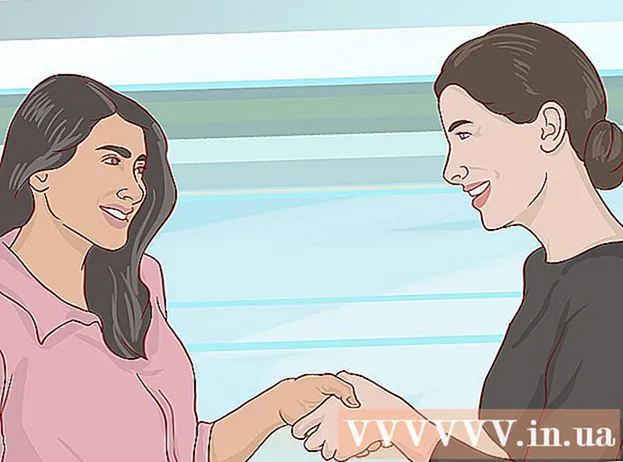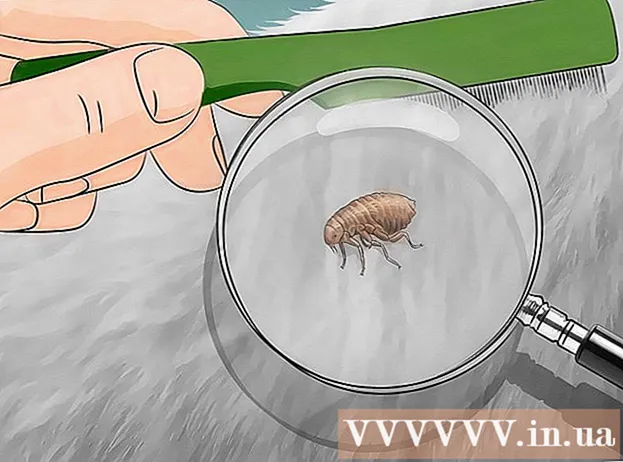Autore:
Joan Hall
Data Della Creazione:
27 Febbraio 2021
Data Di Aggiornamento:
1 Luglio 2024
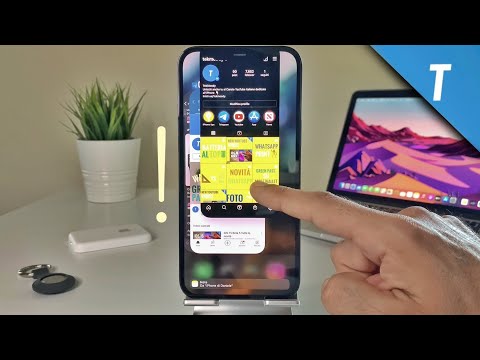
Contenuto
- Passi
- Metodo 1 di 4: iOS 12 senza il pulsante Home
- Metodo 2 di 4: iOS 12
- Metodo 3 di 4: iOS 7 e 8
- Metodo 4 di 4: iOS 6 e versioni precedenti
- Consigli
Ci sono così tante app nell'elenco delle app recenti che non riesci a trovare quella che stai cercando? Per rimuovere le applicazioni da questo elenco, devi solo premere alcune opzioni / pulsanti: questo cancellerà l'elenco e renderà più facile trovare le applicazioni che desideri.
Passi
Metodo 1 di 4: iOS 12 senza il pulsante Home
 1 Scorri verso l'alto dalla parte inferiore dello schermo. Posiziona il dito sotto il dock e scorri verso l'alto. Non andare troppo veloce. Le miniature delle applicazioni in esecuzione vengono visualizzate a sinistra.
1 Scorri verso l'alto dalla parte inferiore dello schermo. Posiziona il dito sotto il dock e scorri verso l'alto. Non andare troppo veloce. Le miniature delle applicazioni in esecuzione vengono visualizzate a sinistra.  2 Scorri verso sinistra e verso destra. Eseguire questa operazione per visualizzare tutte le applicazioni in esecuzione. Su iPhone, ogni pagina mostrerà un'applicazione in esecuzione e su iPad sei applicazioni in esecuzione.
2 Scorri verso sinistra e verso destra. Eseguire questa operazione per visualizzare tutte le applicazioni in esecuzione. Su iPhone, ogni pagina mostrerà un'applicazione in esecuzione e su iPad sei applicazioni in esecuzione.  3 Scorri verso l'alto sull'app per chiuderla. Quando trovi un'app che desideri chiudere, scorri verso l'alto sulla sua miniatura per chiuderla. L'applicazione scompare dallo schermo e viene chiusa.
3 Scorri verso l'alto sull'app per chiuderla. Quando trovi un'app che desideri chiudere, scorri verso l'alto sulla sua miniatura per chiuderla. L'applicazione scompare dallo schermo e viene chiusa. - Per chiudere più app contemporaneamente, toccale con due o tre dita e scorri verso l'alto.
Metodo 2 di 4: iOS 12
 1 Premi due volte il tasto Home.
1 Premi due volte il tasto Home. 2 Scorri verso sinistra e verso destra. Eseguire questa operazione per visualizzare tutte le applicazioni in esecuzione.Su iPhone, ogni pagina mostrerà un'applicazione in esecuzione e su iPad sei applicazioni in esecuzione.
2 Scorri verso sinistra e verso destra. Eseguire questa operazione per visualizzare tutte le applicazioni in esecuzione.Su iPhone, ogni pagina mostrerà un'applicazione in esecuzione e su iPad sei applicazioni in esecuzione.  3 Scorri verso l'alto sull'app per chiuderla. Quando trovi un'app che desideri chiudere, scorri verso l'alto sulla sua miniatura per chiuderla. L'applicazione scompare dallo schermo e viene chiusa.
3 Scorri verso l'alto sull'app per chiuderla. Quando trovi un'app che desideri chiudere, scorri verso l'alto sulla sua miniatura per chiuderla. L'applicazione scompare dallo schermo e viene chiusa. - Per chiudere più app contemporaneamente, toccale con due o tre dita e scorri verso l'alto.
Metodo 3 di 4: iOS 7 e 8
 1 Tocca due volte il pulsante Home. Sullo schermo verranno visualizzate le miniature di tutte le applicazioni in esecuzione.
1 Tocca due volte il pulsante Home. Sullo schermo verranno visualizzate le miniature di tutte le applicazioni in esecuzione. - Se Assistive Touch è attivato, tocca l'icona del cerchio, quindi tocca due volte il pulsante Home.
 2 Trova l'app che vuoi chiudere. Scorri verso sinistra o verso destra per visualizzare tutte le app in esecuzione.
2 Trova l'app che vuoi chiudere. Scorri verso sinistra o verso destra per visualizzare tutte le app in esecuzione.  3 Scorri verso l'alto sull'app. Sarà chiuso. Ripeti questa operazione per tutte le altre applicazioni che desideri chiudere.
3 Scorri verso l'alto sull'app. Sarà chiuso. Ripeti questa operazione per tutte le altre applicazioni che desideri chiudere. - Puoi tenere premute fino a tre app, quindi farle scorrere verso l'alto contemporaneamente per chiuderle.
 4 Vai alla schermata iniziale. Per fare ciò, premi una volta il pulsante Home.
4 Vai alla schermata iniziale. Per fare ciò, premi una volta il pulsante Home.
Metodo 4 di 4: iOS 6 e versioni precedenti
 1 Premi due volte il tasto Home. Le icone di tutte le applicazioni in esecuzione verranno visualizzate nella parte inferiore dello schermo.
1 Premi due volte il tasto Home. Le icone di tutte le applicazioni in esecuzione verranno visualizzate nella parte inferiore dello schermo. - Se Assistive Touch è attivato, tocca l'icona del cerchio, quindi tocca due volte il pulsante Home.
 2 Trova l'app che vuoi chiudere. Scorri verso sinistra o verso destra nella parte inferiore dello schermo per visualizzare tutte le app in esecuzione (possono essere molte).
2 Trova l'app che vuoi chiudere. Scorri verso sinistra o verso destra nella parte inferiore dello schermo per visualizzare tutte le app in esecuzione (possono essere molte).  3 Tocca e tieni premuta l'app che desideri chiudere. Dopo un attimo, le icone delle applicazioni in esecuzione inizieranno a tremare (come riorganizzare le icone nella schermata iniziale).
3 Tocca e tieni premuta l'app che desideri chiudere. Dopo un attimo, le icone delle applicazioni in esecuzione inizieranno a tremare (come riorganizzare le icone nella schermata iniziale).  4 Toccare il simbolo "-" sull'icona per chiudere l'applicazione. Verrà rimosso dall'elenco delle applicazioni. Ripeti l'operazione per tutte le altre app che desideri chiudere o torna alla schermata principale premendo il pulsante Home.
4 Toccare il simbolo "-" sull'icona per chiudere l'applicazione. Verrà rimosso dall'elenco delle applicazioni. Ripeti l'operazione per tutte le altre app che desideri chiudere o torna alla schermata principale premendo il pulsante Home.
Consigli
- Le app IOS vengono eseguite in background solo per pochi secondi (quindi il dispositivo entra in modalità standby). Ciò significa che le app non scaricano la batteria o rallentano il telefono. Se chiudi le applicazioni come descritto in questo articolo, le prestazioni del tuo smartphone non aumenteranno e la velocità di scaricamento della batteria non diminuirà.